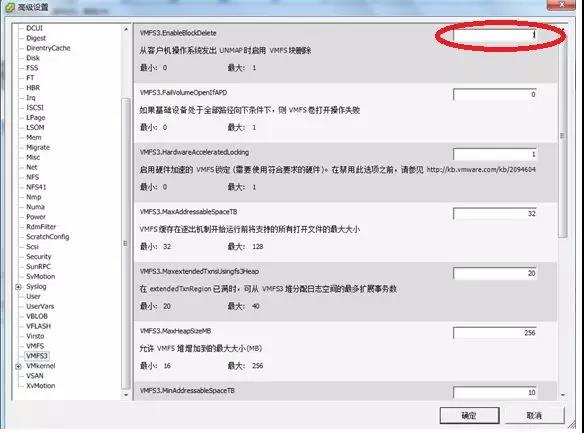首先,我们通过命令来参考存储是否支持空间回收功能。
在ESXi主机shell或ssh的命令行下面:通过命令验证
#esxcli storage core device vaai status get
注意看最后一行提示,如果是unsupported,说明您的存储设备不支持空间回收功能。
#esxcli storage vmfsunmap -l SC4020-1-7TB
运行该命令前:


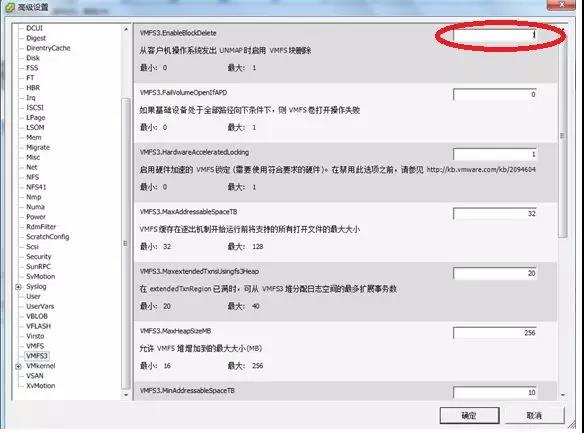




首先,我们通过命令来参考存储是否支持空间回收功能。
在ESXi主机shell或ssh的命令行下面:通过命令验证
#esxcli storage core device vaai status get
注意看最后一行提示,如果是unsupported,说明您的存储设备不支持空间回收功能。
#esxcli storage vmfsunmap -l SC4020-1-7TB
运行该命令前: